
- •Создание шаблонов документов с использованием таблиц и форм в текстовом редакторе Word
- •1. Понятие шаблонов документов
- •2. Создание шаблонов документов
- •3. Создание постоянной части шаблона
- •4. Создание изменяемой части шаблона
- •4.1 «Текстовое поле» формы. Параметры текстовых полей
- •4.2 Поле формы «Список»
- •5. Защита шаблона от изменений
- •6. Редактирование, сохранение и работа с шаблонами
Создание шаблонов документов с использованием таблиц и форм в текстовом редакторе Word
1. Понятие шаблонов документов
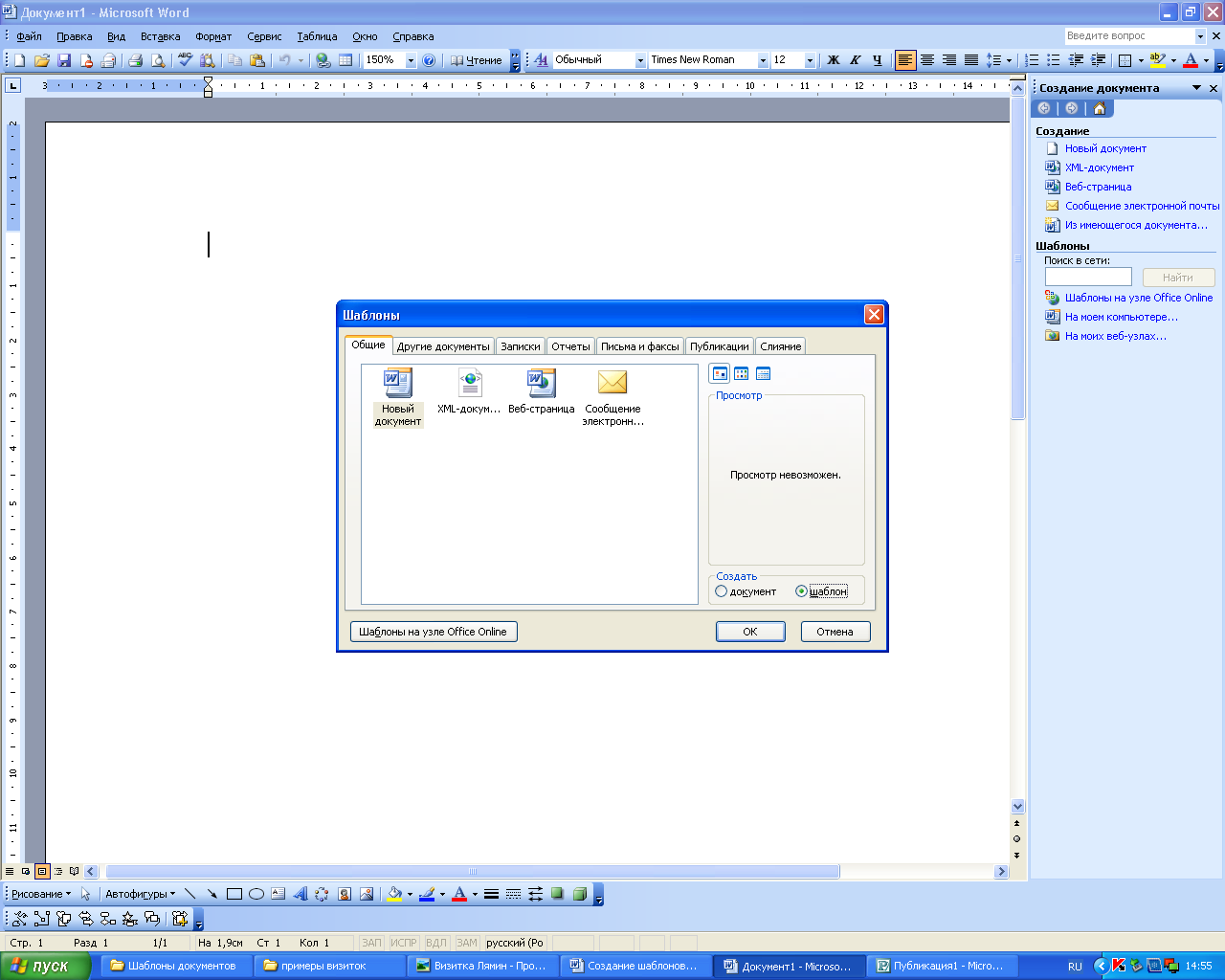 Шаблон
документа– это средство для создания
однотипных документов. Параметры,
хранимые в шаблонах, определяют свойства
нового документа, созданного на основе
данного шаблона. Использование шаблонов
документов автоматизирует создание и
форматирование текстов, имеющих сходную
структуру. Шаблон является основой для
других документов, а сам остаётся в
неизменном виде.
Шаблон
документа– это средство для создания
однотипных документов. Параметры,
хранимые в шаблонах, определяют свойства
нового документа, созданного на основе
данного шаблона. Использование шаблонов
документов автоматизирует создание и
форматирование текстов, имеющих сходную
структуру. Шаблон является основой для
других документов, а сам остаётся в
неизменном виде.
2. Создание шаблонов документов
При создании шаблона задаётся неизменяемый(постоянный)текств виде обычной символьной строки имодифицируемая(переменная)частьдокументав виде полей.
К постоянной части шаблона относится неизменяемый при вводе текст, таблица фиксированного содержания, оформительские элементы: рисунки, графики, линии разметки, элементы оформления - заполнение, обрамление.
Для разработки шаблонов документов применяется команда Файл/ Создатьс указанием типа документа справа в окнеСоздание документа–Шаблоны – На моем компьютере…. При этом открывается окноШаблоны. Необходимо выбратьСоздатьшаблон и будет создан новый документ со стандартным именемШаблон1, для которого можно выполнить все необходимые оформления, разметки, подготовить таблицы, стили, макрокоманды и т.д., а затем сохранить документ со стандартным расширением.dotв папке, содержащем шаблоны.
3. Создание постоянной части шаблона
Далее необходимо ввести в документ неизменяемый текст (см. таблицу ниже) и отформатировать его.
Неизменяемую часть документа (Справка №, Выдана, Директор, Гл. бухгалтер …) можно рекомендовать вводить с использованием таблицы, разделенной на 16 строк и 4 столбца:
|
|
Справка № |
|
|
| ||||||||||
|
от « |
|
» |
|
20 |
|
г. |
| |||||||
|
|
|
|
| |||||||||||
|
Выдана |
|
в том, что он(а) работает | ||||||||||||
|
|
(Ф.И.О.) |
| ||||||||||||
|
в |
|
в должности |
| |||||||||||
|
(наименование предприятия) |
(указывается должность) | |||||||||||||
|
с окладом |
|
рублей в месяц. | ||||||||||||
|
|
(сумма прописью) |
| ||||||||||||
|
Данная справка выдана для предоставления в |
| |||||||||||||
|
(наименование организации, куда предоставляется справка) | ||||||||||||||
|
|
|
|
| |||||||||||
|
Директор |
|
| ||||||||||||
|
|
(подпись) |
(Ф.И.О. полностью) | ||||||||||||
|
Гл. бухгалтер |
|
| ||||||||||||
|
|
(подпись) |
(Ф.И.О. полностью) | ||||||||||||
|
М.П. |
|
| ||||||||||||
4. Создание изменяемой части шаблона
Переменная часть документа включает текст, списки, флажки и используется для ввода информации при заполнении шаблона.
Для размещения в документе изменяемых данных служат поля, настройка которых выполняется путём вызова Свойства поля.
Поля бывают двух основных типов:
1) Собственно поле. Это объектMicrosoftWord, представляющий собой вычисляемую и изменяемую величину (например, дата, время, количество страниц и т.д.) или команду по управлению документом (переформатировать, обновить оглавление и т.п.). Такое поле можно использовать и в шаблоне, и в обычном документе, создаваемом не на основе шаблона. Для добавления поля к шаблону используют командуВставка/Поле. В появившемся окне выбирают нужную категорию поля и само поле (например, для вставки поля типаDateнеобходимо указать категорию поляДата и время, затем выбрать само полеDate). При этом внизу появляется его описание, а вид поля можно задать с помощью кнопкиФормат. Наиболее часто встречаются поляPage, которое вставляется при добавлении номера страницы иDate, которое вставляется при выборе командыДата и время.
Установите в конце справки справа под подписями поле Date с форматом: dd.MM.yy
2) Поле формы. Особенно эффективно при создании документа на основе шаблона. Для добавления поля формы следует вызвать панель инструментовФормыс помощью командыВид / Панели Инструментов (рисунок 1).Установить курсор мыши в ячейку таблицы шаблона и выбрать требуемую форму на панели инструментов.
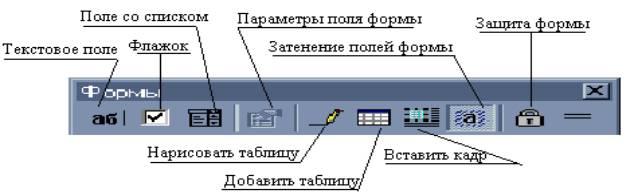
Рисунок 1 Панель инструментов Формы
Чаще всего в шаблонах используются поля трех типов: текстовые поля, флажки, поля со списками. Настройку полей выполняют в диалоговом окне Свойства. Чтобы открыть данное окно поле следует выбрать и щелкнуть на кнопке Параметры поля формы на панели инструментов Формы или сделать двойной щелчок мышью по вставленному в документ полю.
